Видеокарта AMD является одной из самых популярных графических карт, используемых в ноутбуках. Однако, иногда может возникнуть необходимость временно или полностью отключить ее работу. Это может быть связано с проблемами совместимости с определенной программой или игрой, низкой производительностью или другими причинами. В данной статье мы расскажем вам, как можно отключить видеокарту AMD на ноутбуке.
Первым шагом для отключения видеокарты AMD на ноутбуке является поиск в меню "Пуск" пункта "Панель управления" и его запуск. После этого вам следует перейти в раздел "Устройства и звук", где находится опция "Управление устройствами".
В открывшемся окне вы увидите список всех устройств, установленных на вашем ноутбуке. Вам следует найти раздел "Видеоадаптеры" и нажать на него, чтобы раскрыть список видеокарт на вашем ноутбуке. Здесь вы увидите все доступные видеокарты, включая видеокарту AMD.
Примечание: перед отключением видеокарты AMD убедитесь, что у вас есть альтернативное графическое устройство (например, встроенная графика Intel), чтобы избежать непредвиденных проблем.
Проверка поддержки

Перед отключением видеокарты AMD на ноутбуке необходимо убедиться, поддерживает ли ваш компьютер такую функцию. Для этого выполните следующие действия:
- Откройте меню "Пуск" и найдите раздел "Панель управления".
- Выберите "Аппаратное и звуковое оборудование" и перейдите в раздел "Управление устройствами".
- Разверните список "Видеоадаптеры" и проверьте наличие устройств AMD.
- Если в списке присутствуют видеокарты AMD, значит ваш ноутбук поддерживает отключение данной видеокарты.
Обратите внимание, что проведение этой процедуры может потребовать прав администратора, поэтому убедитесь, что у вас есть необходимые разрешения.
Отключение программно
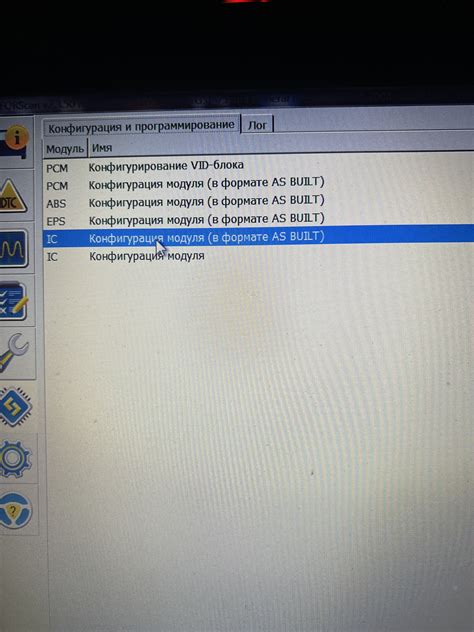
Если вы хотите временно или на постоянной основе отключить видеокарту AMD на своем ноутбуке, вы можете воспользоваться программными средствами.
1. Диспетчер устройств
Один из способов - это использовать Диспетчер устройств операционной системы, чтобы отключить видеокарту. Это может быть полезно, если вы хотите сэкономить энергию или устранить проблемы с совместимостью.
Чтобы открыть Диспетчер устройств, щелкните правой кнопкой мыши по значку "Пуск" в левом нижнем углу экрана и выберите "Диспетчер устройств".
В Диспетчере устройств найдите раздел "Адаптеры дисплея" и раскройте его. Вы увидите список установленных видеокарт.
Щелкните правой кнопкой мыши по видеокарте AMD и выберите "Отключить устройство". Вам может потребоваться подтверждение.
Обратите внимание, что при таком способе отключения видеокарты ваш ноутбук может переключиться на встроенную графику, если такая есть. Возможно потребуется перезагрузка системы.
2. Утилиты AMD
Другой способ программно отключить видеокарту AMD - это использовать специальные утилиты, предоставляемые компанией AMD. Некоторые модели ноутбуков имеют утилиту AMD Catalyst Control Center или AMD Radeon Software для управления настройками видеокарты.
Чтобы открыть утилиту, найдите ее значок в системном трее (обычно выглядит как красный квадрат с белым крестом), щелкните по нему правой кнопкой мыши и выберите соответствующий пункт меню.
В утилите найдите настройку, позволяющую отключить видеокарту или переключиться на другую графику, и выполните соответствующие действия.
Обратите внимание, что доступные параметры и названия меню могут различаться в зависимости от модели вашего ноутбука и версии установленного ПО.
Отключение в BIOS

- Перезагрузите ноутбук и нажмите определенную клавишу для входа в BIOS. Это может быть клавиша Del, F2, F10 или Esc, в зависимости от производителя вашего ноутбука.
- Войдите в раздел Advanced или Graphics в BIOS.
- Найдите опцию, отвечающую за переключение видеокарты или за ее отключение. Обычно она называется "Primary Display", "Switchable Graphics" или "Graphics Mode".
- Выберите опцию "Disabled" или "Integrated Graphics".
- Сохраните изменения и выйдите из BIOS.
После перезагрузки ноутбука у вас должна быть отключена видеокарта AMD, и ваш ноутбук будет использовать только интегрированную графику, если она доступна.